VUE繁花似锦场景效果制作(四)创建灯光
8.创建灯光
①选择Sun light [太阳光]对象,在前视图中将它移动到距离地面近一些的位置,如图所示。
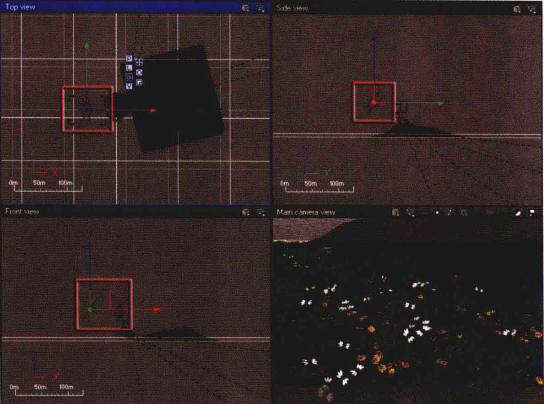
②按下键盘上的F4键,进入到[大气编辑面.板]窗口中,选择Light[灯光]选项卡,设置Light balance [灯光平衡]值为80%,使其偏向为,Sunlight [太阳光],如图所示。
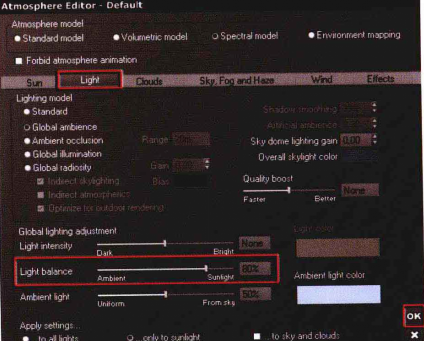
③单击[聚光灯]按钮,在侧视图中选择其照射的角度,设置Spread [扩散]值为37.5, Falloff [衰减]值为90, Color[颜色]值为RGB (224, 252, 173) 的黄绿色,作为辅光不需要投射阴影,因此用鼠标右键单击[阴影]按钮,选择No shadow [无阴影]项。这样该灯光仅作为照明使用,如图所示。
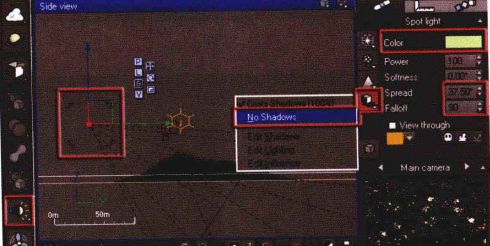
9.修改水材质
①选择sea [海],单击按钮,打开[高级材质编辑器]窗口。Wavy Shore由Foam [泡沫]与Water [水]两部分组成。首先我们选择Water [水]材质,在Transparency [透明]选项卡下,设置Fading out [深水]值为84,这样就使材质偏向Murky [浑浊]了,然后设置Fade out color [深水颜色]值为RGB (16, 84, 85),light color [浅水颜色]值为RGB (145, 251,232), 渲染效果如图所示。
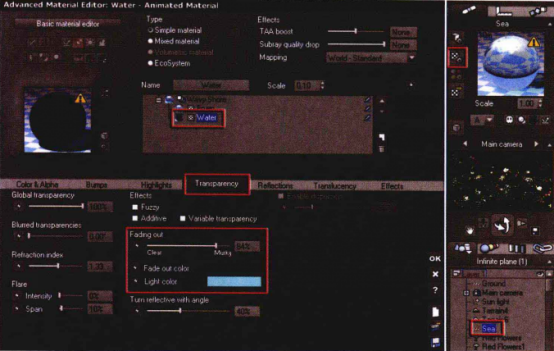
②添加泡沫效果。单击右边工具栏上的按钮,显示时间标尺,拖曳时间标尺滑块至某一帧,观察视图中,水发生了变化,这样-一个泡沫效果就出来了,渲染效果如图所示。

10.后期调节
单击。按钮,打开Post Render Option [后期渲染选项]面板,在这里调节图像的Exposure[曝光]值,将其增加至0.09;勾选Lens glare [镜头光晕]选项,并且把光晕效果的Radius [半径]值设为43, Amount [总数]值设为58。接下来,启用Post Processing [后期处理]功能,并且勾选Color correction [颜色校正]选项,设置Gain [增益]值为1, Saturation [饱和度]值为-9,Density [对比度]值为18,调整完成后,单击Preview [预览]按钮即可在窗口中观察效果,如图所示。
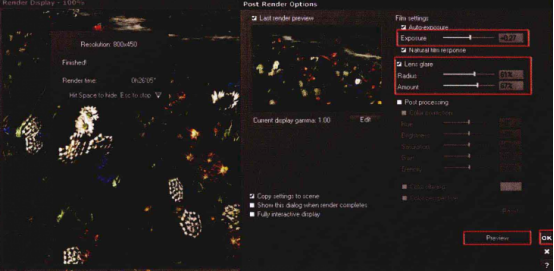
这样,我们就完成了本案例的制作。
热门课程
专业讲师指导 快速摆脱技能困惑相关文章
多种教程 总有一个适合自己专业问题咨询
你担心的问题,火星帮你解答-
为给新片造势,迪士尼这次豁出去了,拿出压箱底的一众经典IP,开启了梦幻联动朱迪和尼克奉命潜入偏远地带卧底调查 截至11月24日......
-
此前Q2问答环节,邹涛曾将《解限机》首发失利归结于“商业化保守”和“灰产猖獗”,导致预想设计与实际游玩效果偏差大,且表示该游戏......
-
2025 Google Play年度游戏颁奖:洞察移动游戏新趋势
玩家无需四处收集实体卡,轻点屏幕就能开启惊喜开包之旅,享受收集与对战乐趣库洛游戏的《鸣潮》斩获“最佳持续运营游戏”大奖,这不仅......
-
说明:文中所有的配图均来源于网络 在人们的常规认知里,游戏引擎领域的两大巨头似乎更倾向于在各自赛道上激烈竞争,然而,只要时间足......
-
在行政服务优化层面,办法提出压缩国产网络游戏审核周期,在朝阳、海淀等重点区将审批纳入综合窗口;完善版权服务机制,将游戏素材著作......
-
未毕业先就业、组团入职、扎堆拿offer...这种好事,再多来一打!
众所周知,火星有完善的就业推荐服务图为火星校园招聘会现场对火星同学们来说,金三银四、金九银十并不是找工作的唯一良机火星时代教育......

 火星网校
火星网校
















